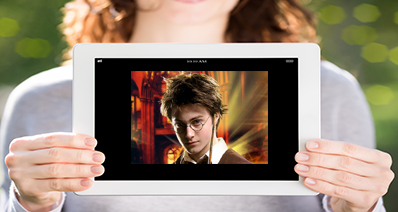Έχετε κατεβάσει μερικές θαυμάσιες βίντεο YouTube και θέλετε να μεταφέρετε στο iPad σας από Mac? ή θέλετε να εξαγάγετε ήχο από βίντεο που έχετε κατεβάσει για να παίξετε στο iPad?, στη συνέχεια, ενδέχεται να χρειάζεστε ένα πρόγραμμα μετατροπέα βίντεο. Διαβάστε αυτό το άρθρο, θα έχετε το καλύτερο εργαλείο για να σας βοηθήσει να μετατρέψετε τα βίντεο σε μορφή iPad που υποστηρίζονται.
Αποκτήστε το καλύτερο iPad μετατροπέα για Mac - UniConverter για Mac
UniConverter για Mac παρέχει εύκολη στη χρήση λειτουργία για να μετατρέψετε το βίντεο για το iPad στον Mac, το οποίο μπορεί να βοηθήσει να απαλλαγούμε από το πρόβλημα, κατά τη συνάντηση μερικές μορφές iPad συμβατό μέσα ενημέρωσης. Επίσης, μόνο αυτό μπορεί να εξαγάγετε ήχο από βίντεο για το iPad. Αυτό το iPad βίντεο μετατροπέα για Mac υποστηρίζει βελτιστοποιημένη προεπιλογές ώστε να μπορείτε να μετατρέψετε άμεσα κατεβάσει τα βίντεο YouTube σε μορφή iPad που υποστηρίζονται.
UniConverter - μετατροπέας βίντεο
Εύκολα μετατρέψετε οποιοδήποτε βίντεο για να iPad μορφή:
- Το καλύτερο iPad μετατροπέα για Mac που υποστηρίζει έως και 4 K βίντεο.
- Μετατρέψτε οποιοδήποτε κανονικό βίντεο για να iPad συμβατό φορμά, συμπεριλαμβανομένων των AVI, M4V, WMV, FLV, MP4, MOV, κλπ.
- Προκαθορισμένες προφίλ iPad για όλα τα μοντέλα iPad (iPad Pro, iPad με οθόνη Retina). Χωρίς χειροκίνητες ρυθμίσεις που απαιτούνται.
- Μετατροπή βίντεο σε iPad στην παρτίδα.
- Επεξεργαστείτε το βίντεό σας πριν από τη μετατροπή σε μορφή iPad που υποστηρίζεται για αναπαραγωγή.
- Πλήρως συμβατή με το macOS 10.12 Sierra, 10,11 El Capitan, 10.10 Yosemite, Μάβερικς 10.9, 10,8 βουνό λιοντάρι και 10.7 λιοντάρι.
Πώς να μετατρέψετε το βίντεο για να παίξει στο iPad σας
Βήμα 1. Φόρτωση αρχείων βίντεο για να iPad βίντεο μετατροπέα για Mac
Πηγαίνετε στο «Αρχείο», επιλέξτε «Φόρτωση αρχείων πολυμέσων» για να φορτώσετε το βίντεο για να iPad μετατροπέα βίντεο. Αυτό το πρόγραμμα υποστηρίζει τη μετατροπή πολλών ειδών playable τυπικές μορφές, έτσι ώστε να είναι ελεύθερος να μετατρέψετε σχεδόν οποιοδήποτε βίντεο, όπως το YouTube βίντεο στο iPad σε Mac.

Βήμα 2. Επιλέξτε μια μορφή εξόδου
Μορφή δίσκου, μπορείτε να επιλέξετε «MP4» ως μορφή εξόδου που μπορούν να υποστηριχθούν από iPad. Εναλλακτικά, μπορείτε απλά κάντε κλικ στο κουμπί «Συσκευές» και επιλέξτε «iPad» ως έξοδο. Στη συνέχεια, το αρχείο μετατρέπεται θα φαίνονται ωραία στην μεγάλη οθόνη σας iPad.
Αυτό το μετατροπέα βίντεο iPad σας επιτρέπει να συγχωνεύσετε διάφορα βίντεο. Για να γίνει αυτό, αφού φορτώσετε αρχεία βίντεο με το πρόγραμμα, κάντε κλικ στο κουμπί "Συγχώνευση" στη γραμμή εργαλείων κάτω, θα πάρετε την έξοδο σε ένα αρχείο βίντεο.

Βήμα 3. Έναρξη iPad μετατροπή βίντεο σε υπολογιστή Mac
Τέλος, κάντε κλικ στο κουμπί «Νεοφώτιστων» για να ξεκινήσετε τη μετατροπή βίντεο σε iPad για Mac OS X. Είστε σε θέση να μετατρέψετε πολλαπλά αρχεία βίντεο σε μια στιγμή. Μετά την προσθήκη όλα τα βίντεο που θέλετε να μετατρέψετε, επιλέξτε μια μορφή εξόδου για κάθε βίντεο και, στη συνέχεια, κάντε κλικ στο κουμπί «Νεοφώτιστων» για τη μετατροπή παρτίδα.

Βίντεο Tutorial για το πώς να μετατρέψετε Vidoes σε iPad για Mac
Προαιρετικά: Online εργαλείο για να μετατρέψετε βίντεο για να iPad
Αν θέλετε να μετατρέψετε τα βίντεο σε μορφή iPad που υποστηρίζεται για αναπαραγωγή χωρίς την εγκατάσταση ενός προγράμματος λογισμικού desktop, απλά δοκιμάστε αυτό ελεύθερο σε απευθείας σύνδεση iPad μετατροπέα βίντεο παρακάτω:
Σημείωση: Επειδή το online εργαλείο δεν υποστηρίζει "https", έτσι ώστε αν το παρακάτω περιεχόμενο ήταν κενό, παρακαλώ με μη αυτόματο τρόπο κάντε κλικ το εικονίδιο «Ασπίδα» στα δεξιά της γραμμής διευθύνσεων του προγράμματος περιήγησης να φορτώσει τη δέσμη ενεργειών. Αυτή η ενέργεια είναι ασφαλής χωρίς καμία ζημία σε δεδομένα ή τον υπολογιστή σας.